
Att ha en fantastisk musikströmningsplattform som Apple Music är verkligen en fantastisk sak, särskilt om du är en musikälskare eller någon som älskar att döda lite tid medan du sitter på din mysiga soffa eller ligger på din bekväma säng.
Medan du smuttade på en kopp kaffe och lyssnade på dina favoritlåtar från Apple Music, upplevde du plötsligt ett problem, vad måste du göra? Vet du hur du kan kontakta Apples supportchatt för att hjälpa dig att hantera det problem som uppstått?
Om du har använt Apple Music-plattformen ett bra tag nu, njuter du säkert av alla fördelar som den erbjuder sina användare. När du använder appen eller den här streamingtjänsten, har du någonsin upplevt problem som kräver att du kontaktar Apples supportchatt? Har du gjort det förut? Eller har du problem just nu men undrar hur du kontaktar Apples supportchatt?
Oroa dig inte, i det här inlägget kommer vår huvuddiskussion att fokusera på hur du enkelt kan kontakta Apples supportchatt. Vi kommer också att lyfta fram några av de vanligaste problemen som du kan uppleva när du använder Apple Music och förmodligen ge dig några grundläggande korrigeringar som du också kan kolla in och prova.
Innehållsguide Del 1. Vanliga problem när du använder Apple MusicDel 2. Hur får jag Apple-support?Del 3. Bonus: Det bästa sättet att åtgärda Apple Music-problemDel 4. Slutsats
Det finns några vanliga problem när du använder ditt Apple Music-konto som du kan försöka fixa själv. I de flesta fall kan användare hantera dessa problem med hjälp av några grundläggande korrigeringar utan att behöva kontakta Apples supportchatt.
Om du stöter på något av dessa vanliga Apple Music-problem kan du försöka göra de vanliga lösningarna först innan du försöker kontakta Apples supportchatt. Men självklart, om du vill kontakta Apples supportchatt direkt, är det inte heller några problem. Vi har här fyra saker att lyfta fram och diskutera.

Ett av de vanliga problemen som rapporterats av vissa är att deras Apple Music-konton inte gör synkroniseringsprocessen som förväntat eller som vanligt. För att fixa detta kan du prova den här lösningen.
Anslut enheten som du använder till din persondator (kanske med en USB-kabel) och starta eller öppna sedan iTunes-appen på din PC. Du bör kunna se din enhet i avsnittet enheter om anslutningen har upprättats.
Leta efter din enhet och välj den och tryck sedan på knappen "Musik". Nu måste du välja dina spellistor och sedan trycka på knappen "Använd" som du kommer att se. När du har gjort det kopplar du bara bort enheten som används och kontrollerar sedan om spellistorna äntligen har synkroniserats.
Ibland uppstår ett felmeddelande som säger "error-42587". Kanske undrar du vad detta betyder. Tja, detta är ett av de vanligaste Apple Music-problemen. Om du någonsin upplevt detta tidigare, kan du prova dessa grundläggande lösningar direkt.
Du måste notera att du bara kommer att se alternativet "iCloud Music Library" under "Inställningar" om du är Apple Music-medlem. Du måste också säkerhetskopiera informationen som du har på din enhet innan du loggar av ditt iCloud-musikbibliotek.
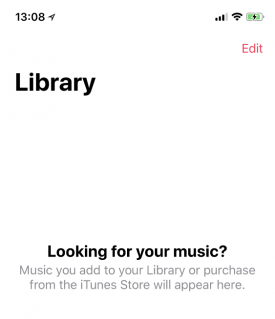
Tänk om du bestämde dig för att lyssna på några Apple Music-låtar men bara märkte att låtarna du har försvunnit? Specifikt finns det några anledningar till varför det här problemet kan uppstå.
För att fixa detta kan du prova dessa lösningar.
Lösning #1. Försök att ladda ner Apple Music-låtarna igen manuellt. Om du gjorde något av de tre skälen ovan skulle det också innebära att Apple Music-låtar raderas. Så för att få tillbaka dem måste du ladda ner dem igen en efter en manuellt.
Lösning #2. Gå till "Inställningar" på din enhet och se om "iCloud Music Library" har inaktiverats. Om ja, aktivera det.
Lösning #3. Gå till "Inställningar", sedan "Musik", leta sedan efter alternativet "Visa Apple Music". Har detta aktiverat också.
Ett bra tips: För att undvika manuell omnedladdning är det bäst att alltid ha dina Apple Music-låtar säkerhetskopierade via iTunes. För att göra detta, gå bara till din iTunes-app och klicka sedan på "Arkiv"-knappen. Välj nu "Bibliotek" och markera sedan alternativet "Ordna bibliotek". Slutligen, markera alternativet "Konsolidera filer" och markera sedan "OK".
Inledningsvis kan det finnas två huvudorsaker till att nedladdningen av Apple Music-låtar på din iPhone inte kommer att fortsätta. Det rekommenderas att dubbelkolla dessa artiklar först.
Om nedladdningen fortfarande inte kommer att fortsätta vid dubbelkontroll kan du nu prova dessa lösningar.
Efter att ha tagit reda på mer om dessa vanliga problem när du använder ditt Apple Music-konto och provat några lösningar, måste du se om problemen har lösts.
Om problemen fortfarande kvarstår kan du försöka kontakta Apple supportchatt för att ytterligare kontrollera vad mer du måste göra för att få problemet löst. Men hur kan detta göras? Vi har en detaljerad guide som hjälper dig med det. Och vi kommer att dela proceduren i nästa avsnitt av den här artikeln.
När allt inte längre tycks vara "fixbart" när det kommer till att Apple Music fungerar, kan du alltid ta till den här lösningen - försök att kontakta Apple-support chatt. Om du inte vet hur vi har här en guide som hjälper dig.
Steg 1. Det första du bör göra är att besöka länken till Apple Music Support. Det är här du kan kolla med experter om Apple Music, be om eventuella reparationer, få kundtjänstens hotline och andra. Rulla ner på sidan för att se alternativet "Prata med oss" och delen "Hämta reparation". Markera knappen "Få hjälp". Efteråt kommer du att se ett nytt gränssnitt.
Steg 2. På skärmen skulle det finnas enheter som visas. Du kan se "Mac", "iPad", "iPhone", "Apple Watch", "Musik", "Apple ID", "Appar och programvara" och "Mer". Du behöver bara välja "Musik" och sedan markera knappen "Apple Music". Ett nytt gränssnitt - "Vad händer med Apple Music" kommer att visas.
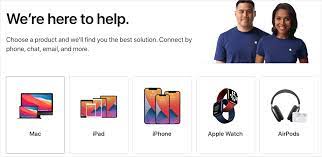
Steg 3. Återigen skulle det visas nya alternativ. Direkt kommer du att se en knapp som motsvarar "Spara och spela upp låtar", en knapp för "Radio", för "Medlemskap och fakturering", för "iCloud Music Library" och en meny för "Andra Apple Music-ämnen". Du behöver bara välja en av dessa beroende på ditt Apple Music-problem eller dilemma.
Steg #4. Bara för att ge dig ett exempel, säg att ditt problem har något att göra med "Spara och spela låtar", du behöver bara trycka på det. Du har möjlighet att prata med en kundtjänstrepresentant direkt om du väljer menyn "Prata med Apple-support nu". Eller, om du inte är tillgänglig för att prata nu kan du välja "Schemalägg ett samtal" för att boka ett möte enligt det schema du föredrar eller önskar.
Du måste notera att oavsett vilket alternativ du valde när du försöker kontakta Apples supportchatt, kommer det alltid att finnas ett behov av att tillhandahålla din information inklusive ditt fullständiga namn, naturligtvis, din aktiva e-postadress och ditt telefonnummer.
Efter att ha angett dessa nödvändiga detaljer, markera "Fortsätt"-knappen som du bör kunna se längst ned och vänta sedan tills du får ett samtal från en av Apples kundtjänstmedlemmar.
Det är också anmärkningsvärt att förutom att försöka kontakta Apples supportchatt, kan du också söka hjälp från andra Apple Music-användare över hela världen. Du kan helt enkelt ställa eller ställa en fråga på community-plattformar och säkert kommer någon att se den och ge input och tankar som kan hjälpa.
Nu när du vet hur du enkelt kontaktar Apples supportchatt för att hjälpa dig med att lösa vissa problem som uppstår på ditt Apple Music-konto, tycker vi också att det är bäst att dela det bästa sättet att lösa eventuella Apple Music-problem direkt. Och du kommer att veta om detta när du hoppar till den tredje delen.
Vi förstår att du ibland kan tycka att det är så krångligt att försöka prata med kundtjänstrepresentanter eller vänta tills de ringer. Så om du fortfarande står inför samma problem efter att ha gjort alla de grundläggande och vanliga lösningarna som presenteras, tycker vi att det är dags att använda professionella programvaror som DumpMedia Apple Music Converter.
Med denna DumpMedia Apple Music Converter, äpple Music problem kommer att lösas eftersom du kan ladda ner dem direkt till din PC och spara dem på vilken enhet du äger.
Streama allt du vill även i offlineläge med vilken mediaspelare du vill sedan dess DRM-begränsning kan också tas bort. Det stöder flera format där du kan välja mellan. Förutom att vara en kraftfull Apple Music Converter kan du till och med använda den som en underbar ljudbokskonverterare. Dess hastighet är också särskilt snabb – 10 gånger snabbare än de andra samtidigt som den bibehålls 100% ljudkvalité.
Vad är ännu bättre med att använda detta DumpMedia Apple Music Converter är att den har ett gränssnitt som är så tilltalande även för förstagångsanvändare. Du kan säkert använda den här appen enkelt eftersom stegen också är enkla.
För att ge dig en detaljerad procedur rekommenderar vi att du går till DumpMedias officiella webbplats. Där ser du också de krav som krävs innan installationsprocessen.
Gratis nedladdning Gratis nedladdning
Äntligen har du lärt dig hur enkelt det är att kontakta Apples supportchatt från det här inlägget. Vi är också glada över att kunna introducera ett professionellt program från tredje part som vi vet skulle hjälpa dig mycket för att undvika framtida problem med ditt Apple Music-konto. Om det finns några andra saker du vill diskutera angående ämnet kan du alltid lämna en kommentar i avsnittet nedan så återkommer vi säkert till dig.
